"Nu ștergeți sau modificați niciodată informațiile din registru decât dacă sunteți sigur că acest lucru este exact ceea ce aveți nevoie. În caz contrar, modificările incorecte ale datelor pot cauza funcționarea defectuoasă a Windows și, în cel mai bun caz, informațiile vor trebui să fie restabilite din copia de siguranță. "
După ce ați citit acest avertisment, este greu să nu fiți de acord că modificarea necorespunzătoare a datelor din registru poate duce de fapt la defecțiuni grave ale sistemului. Dar stai ... ce despre experiment, care se află în centrul evoluției utilizatorul obișnuit în avansat - cărora le place următoarele reguli și legi uscate medii, ascultător începe cu butonul „Start“. Este acea mătușă Claive - "superadminu", stând la post și mormăind foarte serios "porniți lumina", adică prin lumina monitorului; ...
Metoda numărul 2. Pentru a crea o copie de siguranță a regiștrilor, puteți utiliza Expertul de backup și restaurare -
Start / Programe / Standard / Service / Arhivare date - sau doar Run: ntbackup. Programul de backup vă permite să susțină componentele importante de sistem - cum ar fi registru, fișierele de încărcare (Ntldr și Ntdetect.com) și baze de date de servicii Active Directory. Pentru a crea o copie de rezervă a registrului Windows XP, instrucțiunile pas cu pas sunt următoarele:
Instrucțiunile pas cu pas pentru restaurarea completă a registry-ului prin NTbackup arată astfel:
1. Conectați-vă cu drepturi de administrator.
2. Rulați NTbackup.
2. Mergeți la fila "Restaurați și gestionați mediul".
3. În listă, bifați casetele de selectare pentru toate obiectele pe care doriți să le restaurați, bifând caseta de validare pentru obiectul Status System. Apoi urmăm OK intuitiv.
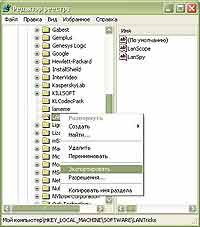
1. Run / regedit.
2. Alegeți secțiunea / sub-secțiunea de care aveți nevoie.
3. Butonul din dreapta "rozătoare" / export, specificați calea pentru salvarea copiei și numele fișierului:
Când ați arhivat o parte din registru, am exportat datele într-un fișier reg. Pentru a le extrage și a restabili starea inițială a registrului, trebuie să efectuați următorii pași:
1. Rulați regedit: Start / Run / regedit.
2. În meniul principal, selectați File / Import cu calea către fișierul importat sau pur și simplu rulați fișierul reg, confirmând importul în registry:
* Nu este recomandat să mutați fișierele salvate în afara% SystemRoot%, deoarece în Consola de recuperare, este posibil ca acestea să nu fie disponibile.
Metoda №2 - restabilirea registry se efectuează numai prin rularea de sistem bazat pe Windows, dar cu un singur avertisment: în modul selectat de noi acest lucru este adevărat, dar există un așa-numitul modul de master sistem de formare de urgență (ASR - crearea sistem de arhivare, alcătuit din două părți ()! : parametrii sistemului de dischetă și a altor suporturi care conțin secțiunea sistem de fișiere), în care este posibil să se recupereze de la zero, folosind recuperarea discheta de boot creată anterior.
Metoda numărul 3 poate fi considerată o modalitate simplă și eficientă în procesul de experimentare cu registrul.
Metoda numărul 4 - pentru fanii "ferestrelor negre groaznice" ...
Articole similare
-
Cum să dezinstalați mediul de recuperare Windows 10 de pe un hard disk laptop și atașați-l
-
Cum se dezactivează tamponul de joc în Windows 10 prin aplicația xbox și registru
Trimiteți-le prietenilor: